Si has adquirido una boquilla de un diámetro diferente a la de 0.4mm que viene con tu equipo, te habrás dado cuenta que no se puede configurar un diámetro diferente en FlashPrint; para poder configurar el diámetro de la boquilla nueva que hayas instalado, sigue los pasos a continuación.
Abre el bloc de notas ejecutandolo en modo administrador
*Da clic en la pestaña “Archivo” y del menú seleccionamos “Abrir”
*Vamos a buscar en la carpeta de archivos de instalación la carpeta del programa FlashPrint, usualmente es en el *Disco Local (C:) > Program Files > FlashForge.
*Dentro de la carpeta FlashForge, veremos la carpeta “FlashPrint”, la abrimos y dentro buscamos la carpeta “engine”.
*Ya dentro de la carpeta “engine”, cambiaremos el tipo de archivos que puede abrir el bloc de notas a “Todos los archivos”
Ahora en la carpeta “engine” podremos ver un archivo llamado “default-fdm.cfg”, lo abrimos.
Al abrirse el archivo veremos una serie de parámetros, pero únicamente estamos buscando “pathWidth” qué está en la séptima línea.
Basta con escribir el diámetro de la boquilla que instalamos y dar guardar el archivo, por ejemplo para una boquilla de 0.6mm, quedaría así:
Guardamos el archivo, lo cerramos, abrimos FlashPrint y seguímos trabajando como siempre sin modificar nada más.








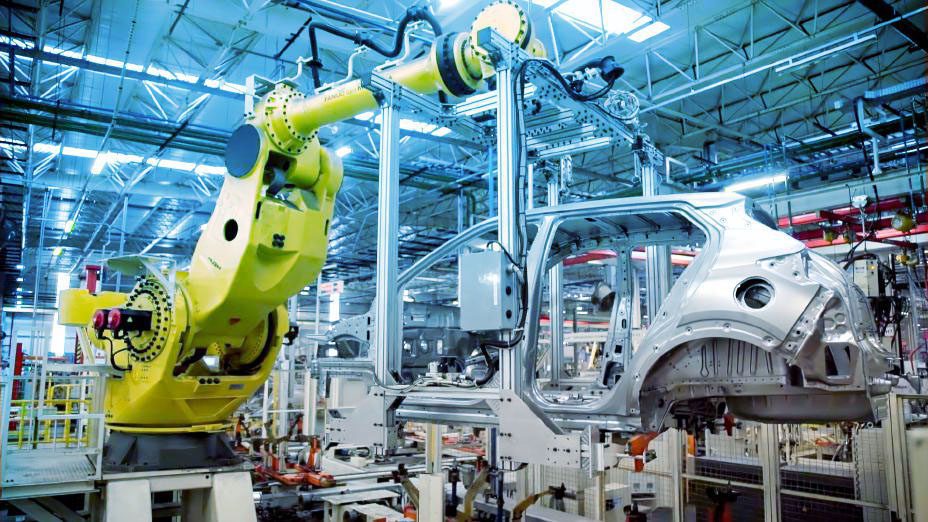









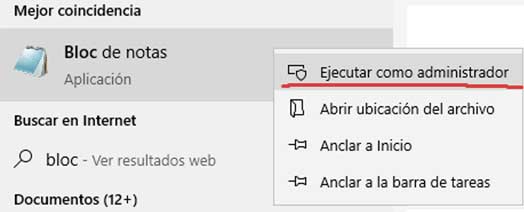
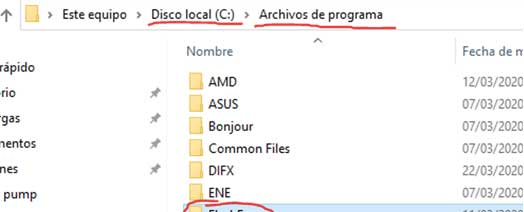
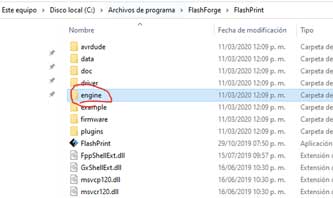
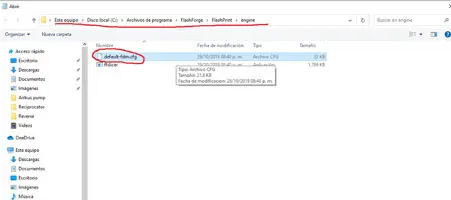
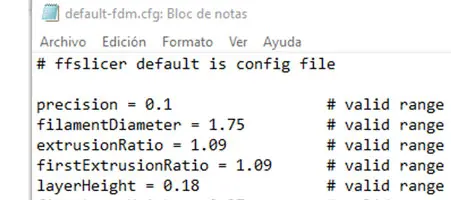
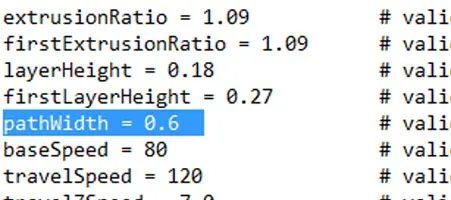







Add comment